Sono sempre curioso di sapere piccole cose interessanti su Linux. Oggi mi è venuta in mente una domanda. Da quanto tempo utilizzo il mio sistema operativo Arch Linux? Non ho idea di quando ho installato il mio Arch Linux. Funziona molto bene da quando è stato installato. Sono sicuro che è stato un anno fa. Ma non so il giorno esatto. Ti sei mai chiesto da quanto tempo usi il tuo sistema operativo Linux senza una reinstallazione? Continua a leggere per trovare la data e l'ora esatte di installazione del tuo sistema operativo Linux.
Trova la data e l'ora esatte di installazione di Linux
Esistono alcuni modi per trovare la data e l'ora di installazione del sistema operativo Linux. Qui ho indicato tutti i modi possibili.
Utilizzo del comando stat
La stat comando visualizza lo stato del file o del file system nei sistemi simili a Linux e Unix. Il comando Stat fa parte di GNU coreutils pacchetto, quindi non è necessario installarlo.
Per controllare la data di installazione del sistema operativo Linux con stat comando, esegui semplicemente:
$ stat / | grep "Birth" | sed 's/Birth: //g' | cut -b 2-11 2021-05-20
Puoi anche usare awk con stat comando per visualizzare anche la data di installazione di Linux:
$ stat / | awk '/Birth: /{print $2}'
2021-05-20
Non è necessario utilizzare grep o sed o awk comando. Il comando Stat ha anche un flag integrato per controllare la data e l'ora esatte di installazione di Linux.
$ stat -c %w / 2021-05-20 17:31:10.000000000 +0530
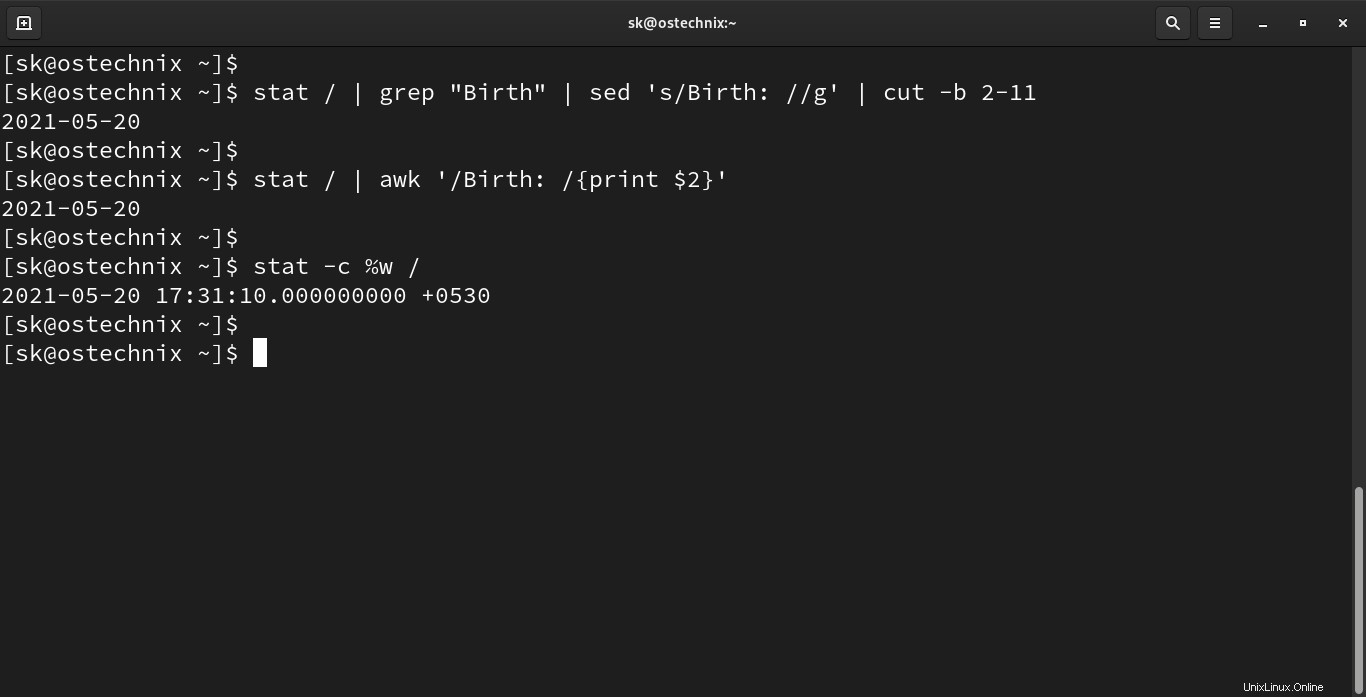
Come puoi vedere negli output sopra, la data e l'ora di installazione del mio desktop Fedora Linux è il 20 maggio 2021.
Analizza i log di pacman su Arch Linux
Se utilizzi Arch Linux e i suoi derivati come EndeavourOS e Manjaro Linux , puoi facilmente scoprire da quanto tempo lo usi senza una reinstallazione analizzando il pacman registri come mostrato di seguito.
$ head -n1 /var/log/pacman.log
Esempio di output dal mio sistema Arch Linux:
[2016-05-05 13:10] [PACMAN] Running 'pacman -r /mnt -Sy --print-format=%s --cachedir=/mnt/var/cache/pacman/pkg --noconfirm base sudo grub wireless_tools wpa_supplicant wpa_actiond netctl dialog os-prober'
Come puoi vedere sopra, sto ancora utilizzando la mia prima installazione dal 05 maggio 2016 .
Anche se Arch Linux è un modello a rilascio progressivo, non ho mai dovuto reinstallare Arch Linux. Funziona perfettamente senza rompere nulla. Ho 3 sistemi Arch Linux (un host e due vms) nel corso degli anni e non ho mai dovuto "reinstallare" nemmeno una volta. E sono sicuro che non lo reinstallerò a breve.
Controlla le voci del syslog sui sistemi basati su Debian
Su Debian, Ubuntu e altri sistemi basati su DEB, cerca nel "syslog" voci per ottenere la data e l'ora di installazione del sistema operativo Linux
$ sudo head -n1 /var/log/installer/syslog
Risultato di esempio:
Jul 2 10:29:10 ubuntu systemd[1]: Starting Flush Journal to Persistent Storage...
Cosa fare se i registri sono già stati eliminati? Nessun problema. Puoi ancora scoprire il tempo di installazione del tuo sistema operativo Linux verificando la data di creazione del filesystem come mostrato nella sezione seguente.
Controlla la data di creazione del filesystem
Come affermato, a volte potresti aver eliminato i registri (o abilitato la rotazione dei registri). In questi casi, puoi trovare la data di installazione come di seguito.
Passa a root utente:
$ sudo su
Ora, esegui uno dei seguenti comandi come root utente.
# fs=$(df / | tail -1 | cut -f1 -d' ') && tune2fs -l $fs | grep 'Filesystem created'
Oppure,
# tune2fs -l /dev/sda1 | grep 'Filesystem created:'
Oppure,
# dumpe2fs /dev/sda1 | grep 'Filesystem created:'
Sostituisci /dev/sda1 con la corretta partizione del disco rigido.
Verrà visualizzato quando il file system è stato originariamente creato.
Risultato di esempio:
Filesystem created: Thu May 20 17:31:06 2021
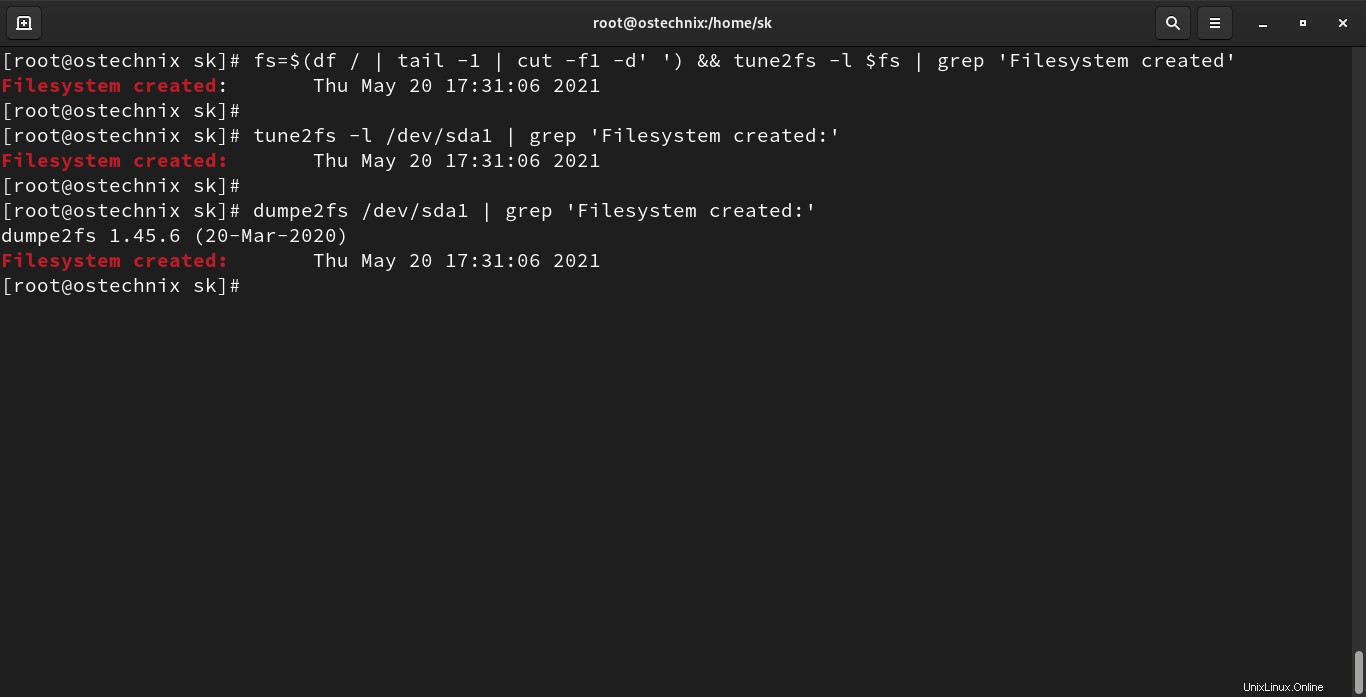
Questi comandi funzioneranno su tutte le distribuzioni Linux che supportano ext4 filesystem.
Utilizzo di basesystem
Basesystem definisce i componenti di un sistema Fedora di base (per esempio, l'ordine di installazione del pacchetto da usare durante il bootstrap). Basesystem dovrebbe essere presente in ogni installazione di un sistema e non dovrebbe mai essere rimosso.
Su Fedora , RHEL e i suoi cloni come CentOS , AlmaLinux e Rocky Linux , puoi trovare la data di installazione di Linux usando il comando:
$ sudo rpm -qi basesystem
Risultato di esempio:
Name : basesystem Version : 11 Release : 11.fc34 Architecture: noarch Install Date: Friday 23 April 2021 04:26:31 PM Group : Unspecified Size : 0 License : Public Domain Signature : RSA/SHA256, Tuesday 26 January 2021 07:17:35 AM, Key ID 1161ae6945719a39 Source RPM : basesystem-11-11.fc34.src.rpm Build Date : Tuesday 26 January 2021 07:15:29 AM Build Host : buildhw-x86-04.iad2.fedoraproject.org Packager : Fedora Project Vendor : Fedora Project Bug URL : https://bugz.fedoraproject.org/basesystem Summary : The skeleton package which defines a simple Fedora system Description : Basesystem defines the components of a basic Fedora system (for example, the package installation order to use during bootstrapping). Basesystem should be in every installation of a system, and it should never be removed.
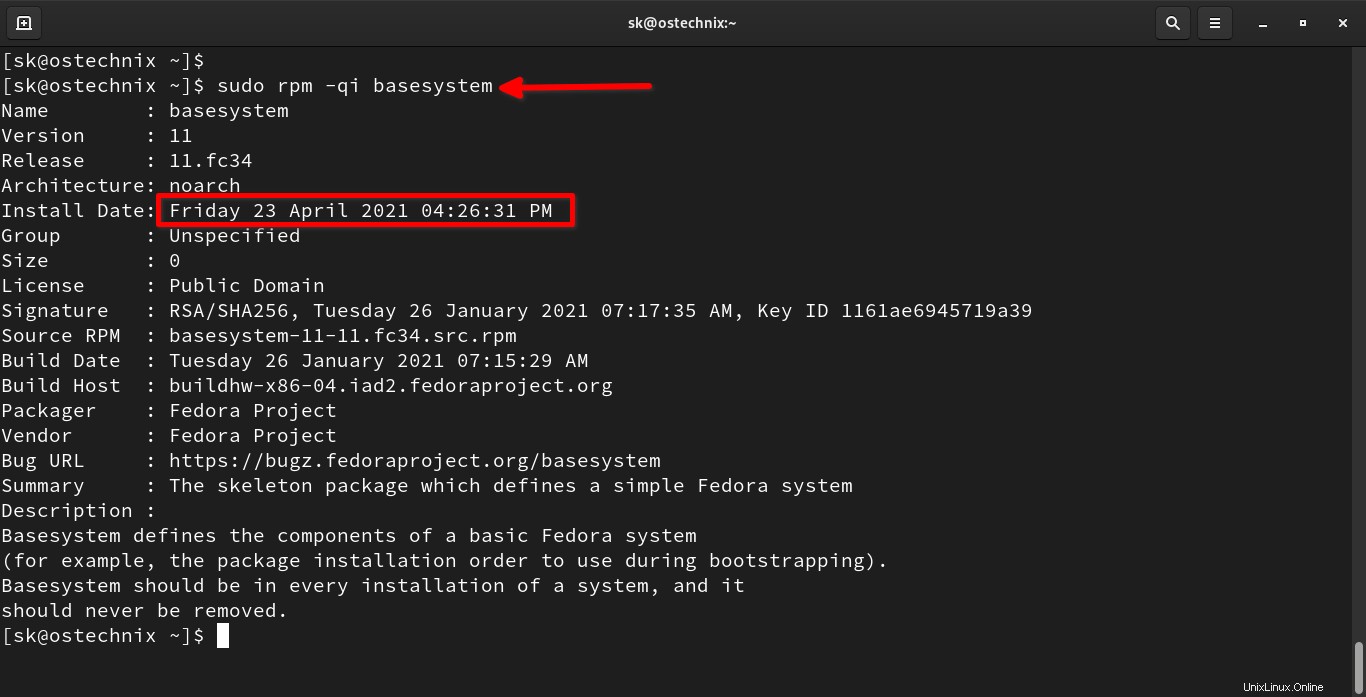
Oppure, per visualizzare solo la data di installazione, esegui questo:
$ sudo rpm -qi basesystem | grep Install Install Date: Friday 23 April 2021 04:26:31 PM
Oppure usa questo comando:
$ sudo rpm -q basesystem --qf '%{installtime:date}\n'
Friday 23 April 2021 04:26:31 PM Utilizzo dello script data di installazione
C'è uno script chiamato data di installazione , che viene utilizzato per determinare la data di installazione di un'installazione di Linux, utilizzando vari metodi. Attualmente funziona solo su sistemi Arch Linux e Gentoo.
Vai al repository della data di installazione su GitHub e scarica lo script usando il comando:
$ wget -O installdate.sh https://raw.githubusercontent.com/alicela1n/install-date/main/install-date
Fai attenzione al -O opzione. Deve essere MAIUSCOLA.
Rendi eseguibile lo script:
$ chmod +x installdate.sh
Ora esegui lo script per determinare la data e l'ora di installazione di Arch Linux:
$ ./installdate.sh 2021-06-01
Questi sono alcuni modi per trovare la data e l'ora esatte di installazione di una distribuzione Linux. Spero che questo aiuti.